2019-8-13 10:02 | 发布在分类 / 淘宝开店装修 | 阅读:1098
| 向大家分享一下,如何用ps简单制作手绘涂鸦,难度不仅不大,且制造出来的字体也是非常漂亮,值得大家学习。接下来就为大家演示一下制造的方法。 第一步 在PS当中新建一个1200px*600px的白色背景画布,接着使用文字工具输入对应的单词,这里打了“Good luck”(选择自己想要的单词就可以),并将文字图层右击转换为智能对象。 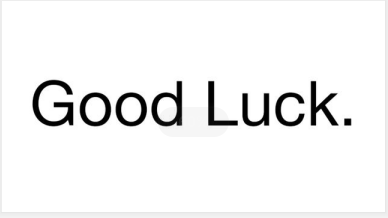  执行“滤镜-扭曲-水波”,将下方的参数“数量值”改为-5,“起伏值”改为10,以及“样式”改为从中心向外。  调出智能图像的图层样式,把“填充不透明度”数值改为0,接着,再添加一个内阴影,把“阻塞”的数值改为100%,“大小”则为2就可以了,并将下方的“杂色”调为20%,使整个字体看起来稍微有质感一点,得到以下效果图。  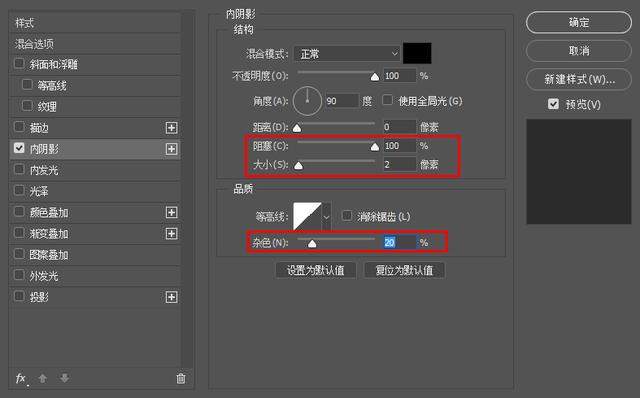  在good luck图层右击复制多一个图层出来,在拷贝出来的图层操作“滤镜-扭曲-旋转扭曲”,“角度”的数值输入为4,确定下来后再复制此图层,得到拷贝2图层,再这一图层里双击“旋转扭曲”这一效果,把“角度”的数值改为-3。    此时字体做出来的交错效果颜色稍微有点深,可以双击打开拷贝2这一图层的“图层样式”,把“不透明度”改为50%,使得效果更加自然。  在PS中新建一个透明背景的图层,然后到素材网找一个涂鸦的效果图,将效果图拉倒透明图层中,在这一图层右击转换为智能对象。接着,操作“编辑-定义图案”   先隐藏一下效果图层,点击回到第一个文本图层,双击调出图层样式,添加“图案叠加”选择上面定义下来的图案,点击“贴紧原点”,取消“与图层链接”。  最终效果图就完成啦 本文版权归口袋网小编所有,独家授权于口袋电商课:www.kodai.vip,任何形式转载请联系作者。淘宝开网店教程,帮你入职电商运营、提升运营能力! 推荐阅读: 我是【王子明】,7年电商实战创业者 如果你正在电商创业,一定要加我微信【kd1283】 免费领,今年最新的36套实战运营玩法。 |